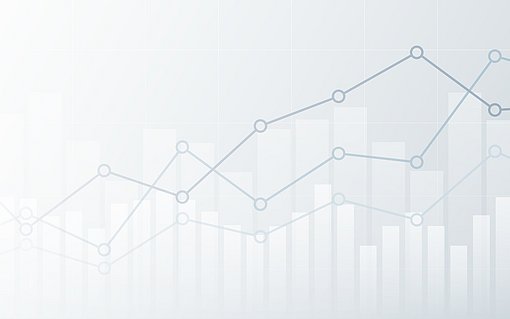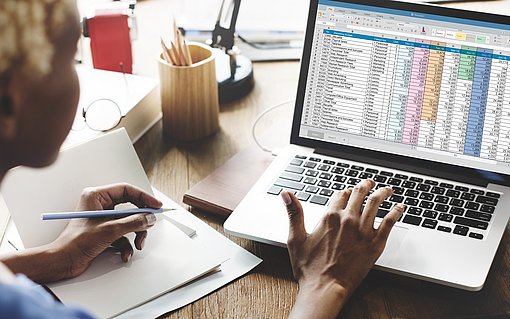Diagramme und Serienbriefe von Word nach Writer
Diagramme und Serienbriefe von Word nach Writer
Diagramme sind eine besondere Art von OLE-Objekten. Standardmäßig werden Diagramme in Word-Dokumente über den Word-Menübefehl „Einfügen/Grafik Diagramm“ erstellt. Dabei wird für die Diagrammerstellung das Programm „MSGraph“ zur Verfügung gestellt. MSGraph ist Bestandteil von Word und PowerPoint.
Nach einer Übernahme des Word-Dokuments in Writer gestaltet sich die Bearbeitung des Diagramms auf einem Computer mit installiertem Word oder PowerPoint zunächst problemlos. Nach einem Doppelklick auf das Diagramm wird dieses weiterhin in MSGraph geöffnet.
Auf einem Computer ohne installiertem Word oder PowerPoint sieht die Situation aber anders aus. Öffnen Sie hier Word-Dokument mit OpenOffice.org Writer, so wird statt MSGraph ein leeres und schreibgeschütztes
Calc-Tabellendokument geöffnet. Eine Änderung des Diagramm-Objektes ist somit nicht mehr möglich.
Import von Diagrammen - auf zwei Wegen möglich
Wir schlagen Ihnen in solche einem Fall aber zwei Lösungswege vor. Der erste Lösungsvorschlag besteht aus einem einfachen Handgriff. Sie kopieren das Diagramm-Objekt einfach per copy&paste vom Word- in das Writer Dokument. Das Diagramm wird dabei in eine GDI-Grafik umgewandelt. Eine weitere Bearbeitung der Daten mit Writer ist aber bei dieser Vorgehensweise nicht mehr möglich.
Der zweite Lösungsvorschlag ist etwas länger, aber dafür haben Sie die Möglichkeit, das Diagramm in Writer auch auf einem Computer ohne installiertem Word oder PowerPoint zu bearbeiten.
Zunächst wird im Original-Word-Dokument statt ein MSGraph-Diagramm ein Excel-Diagramm erstellt. Somit bezieht sich das in Word eingefügte Diagramm also auf ein Excel-Tabelle als Datenquelle. Dazu wird in Word unter dem Menüpunkt „Einfügen/Objekt“ ein Excel-Diagramm gewählt.
Beim Öffnen des Word-Dokuments auf dem Ursprungsystem wird standardmäßig für die Bearbeitung Excel gestartet. Will man dies verhindern oder steht auf einem Fremdsystem kein Excel zur Verfügung, können Sie
OpenOffice.org anweisen, dass eingebettete Objekte beim Laden zu konvertieren.
In diesem Falle wird das Excel-Diagramm unter OpenOffice in ein Calc-Diagramm umgewandelt. Die Darstellung der Diagramm-Daten wird damit durch den Tabellenkalkulator Calc übernommen. Die hierfür benötigte Einstellung finden Sie unter „Extras/Optionen“ im Bereich „Laden/Speichern“. Hier aktivieren Sie bitte unter der Rubrik MS-Office die Option „Konvertieren von Excel nach Calc“ für das Laden „L“ von Dokumenten.
Word-Seriendruck und Writer- Serienbriefe
Charakteristisches Merkmal von Serienbriefen ist die Kombination von variablen und fixen Textelementen. Die fixen Textelemente, die für jeden Serienbrief gleich lauten, werden im Hauptdokument bereitgestellt
und gespeichert. Das Dokument enthält neben dem Standardtext auch die entsprechenden Seriendruckfelder (Platzhalter), mit deren Hilfe die variablen Textelemente eingefügt werden. Variable Textelemente sind
beispielsweise Namen und Adressen. Die variablen Textelemente werden in der Datenquelle erfasst und gespeichert. Die Datenquelle liegt in der Regel tabellarisch aufbereitet vor - das bedeutet, dass jedem einzelnen Empfänger ein individueller Datensatz zugeordnet ist. Die Seriendruckfunktion sorgt letztendlich dafür, dass diese beiden Dokumenttypen - Hauptdokument und Datenquelle - miteinander verbunden werden. Dabei werden die Seriendruckfelder im Hauptdokument durch die empfängerspezifischen Daten aus der Datenquelle ersetzt. Das Ergebnis sind einzelne Briefe mit gleichem Inhalt, aber zum Beispiel unterschiedlichen Empfängernamen und -adressen. Diese Charakteristiken gelten für Word-Seriendrucke wie auch für Writer-Serienbriefe gleichermaßen. Es gibt aber ein paar Hürden, die bei einer Konvertierung der Serienbrief-Vorlagen von Word nach Writer beachtet werden sollten.
Beispielsweise haben Sie in Word eine Serienbrief-Vorlage „Auftragsbestätigung“, der eine Datenquelle für die Empfänger zu Grunde legt. Der Einfachheit halber wird angenommen, dass die Adress-Datenquelle in Form einer CSV-Datei vorliegt. Nach dem Import der Vorlage in Writer fehlt diese Datenquelle und muss dem Dokument erneut zugewiesen werden.
Aber Achtung: Nach dem Import sollte das Dokument auf keinen Fall gespeichert werden, da ansonsten die Seriendruckfelder verloren gehen! Ein mögliche Vorgehensweise hierfür funktioniert wie im Folgenden beschrieben.
Verbindung mit der Datenbank aufnehmen
Zunächst einmal muss in OpenOffice.org eine Verbindung zu einer bestehenden Datenbank hergestellt werden. Dies können Sie entweder mit Base oder direkt mit Writer vornehmen.
- Rufen Sie über den Menübefehl „Datei/Assistenten/Adress-Datenquelle“ den Adressdatenquellen-Assistent auf.
- Wählen Sie im ersten Dialogfenster die Datenquelle aus. Wählen Sie dazu im Beispiel die Option „andere externe Datenquelle“, da es sich hier um eine CSV-Datei handelt.
- Klicken Sie im nächsten Dialogfenster „Zusätzliche Einstellungen“ auf die Schaltfläche „Einstellungen“ und wählen Sie im Pulldown-Menü „Datenbanktyp“ den Eintrag „Text“.
- Wählen Sie anschließend im darauf folgenden Dialogfenster den Pfad zu Ihrer CSV-Datei.
- Im nächsten Schritt können Sie unter „Zusätzliche Einstellungen“ die Option„CSV-Datei“wählen und die weitere optionale Einstellungen wie Feldtrenner„;“und Textrenner„{keiner}“wählen. Um den Vorgang zu beenden auf „Fertig stellen“klicken.
Nun steht Ihnen die Datenbankverbindung beziehungsweise Datenquelle in OpenOffice.org zur Verfügung. Mit Hilfe der [F4]-Taste können Sie die Datenbankansicht öffnen.
Tipp: Falls Sie es wünschen, können Sie die Datenbankverbindung unter Extras/Optionen im Bereich StarOffice Base/Datenbanken sehr schnell und komfortabel bearbeiten und auch wieder entfernen.
Mit der Datenbank arbeiten
Importieren Sie nun Ihr Word Serienbrief-Vorlagendokument und tauschen vor dem Speichern des Dokumentes die betroffene Datenquelle aus.
- Dazu können Sie über den Menüpunkt „Bearbeiten/Datenbank austauschen“ das Dialogfenster „Datenbank austauschen“ einblenden.
- Wählen Sie dort im Dialog unter„verfügbare Datenbanken“Ihre aus der CSV-Datei erstellte Datenbankverbindung.
Terminologien im Vergleich (Word vs. Writer)
Viele aus Microsoft Office bekannte Funktionen finden Sie ebenfalls in OpenOffice.org beziehungsweise StarOffice wieder. Jedoch sind die Bezeichnungen der Funktionen teilweise unterschiedlich gewählt. Als eine kleine Hilfestellung zeigt die folgende Liste eine Gegenüberstellung der Bezeichnungen verschiedener Funktionen in Microsoft Office und OpenOffice.org/StarOffice.
Microsoft Office XP «-» OpenOffice.org/StarOffice
- Änderungen nachverfolgen «-» Änderungen aufzeichnen
- Ein- / Ausblenden «-» Ansicht/Steuerzeichen, versteckte Absätze
- Während der Eingabe ersetzen «-» AutoKorrektur
- Daten aktualisieren «-» Bereich aktualisieren
- Phonetische Leitzeichen «-» Ruby (Extras/Optionen Spracheinstellungen/Sprachen)
- Markup «-» Bearbeiten/Änderungen Anzeigen
- Seriendruck «-» Serienbrief
- Zeilen- und Seitenumbruch «-» Textfluss
- Dokumentenstruktur «-» Navigator
- Dokumente vergleichen /zusammenführen «-» Bearbeiten/Änderungen Dokument zusammenführen
- Kommentare Notizen (Einfügen/Notiz)